Einführung in Ideogram Canvas
Ideogram Canvas ist eine innovative, webbasierte Plattform zur Bildbearbeitung und -erstellung, entwickelt vom kanadischen AI-Start-up Ideogram. Dieses Werkzeug bietet Benutzern eine interaktive, unendliche Kreativfläche, auf der sie Bilder hochladen, generieren, bearbeiten und kombinieren können. Eine der herausragenden Funktionen, Magic Fill, ermöglicht es Benutzern, bestimmte Bereiche eines Bildes zu bearbeiten, Objekte zu ersetzen, Text hinzuzufügen oder Unvollkommenheiten zu beheben, indem sie AI-getriebene Anweisungen verwenden. Zudem ermöglicht die Extend-Funktion es Benutzern, Bilder über ihre ursprünglichen Ränder hinaus zu erweitern, während der stilistische Konsistenz gewahrt bleibt.
Die Plattform ist für Grafikdesigner, Künstler und alle, die ihr kreatives Arbeitsumfeld mit AI verbessern möchten, maßgeschneidert. Ideogram Canvas ist über verschiedene Abonnementpläne zugänglich, die unterschiedliche Feature- und Funktionsniveaus bieten. Mit einer für Entwickler verfügbaren API dient Ideogram Canvas nicht nur einzelnen Kreativen, sondern fördert auch die Integration in Drittanbieteranwendungen. Insgesamt stellt Ideogram Canvas einen wichtigen Schritt vorwärts in der Welt der AI-gestützten Bildgenerierung und -bearbeitung dar und bietet ein vielseitiges Werkzeug für künstlerische Ausdrucksformen.
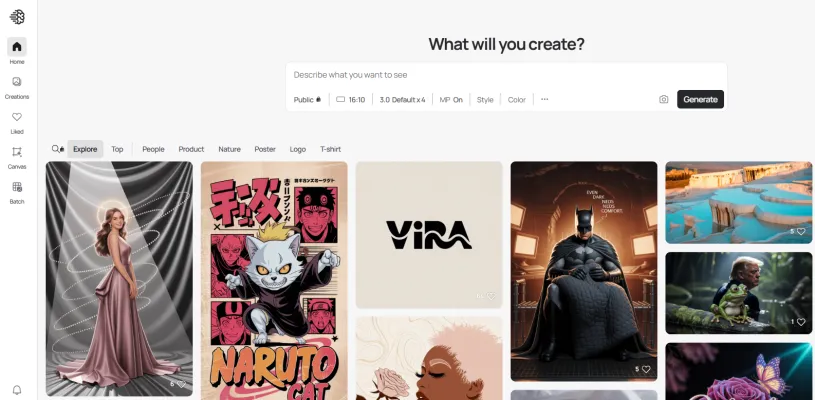
Anwendungsfälle von Ideogram Canvas
1. Grafikdesign
Ideogram Canvas ist ein unverzichtbares Werkzeug für Grafikdesigner, da es ihnen ermöglicht, visuell ansprechende Kompositionen zu erstellen, indem sie AI-generierte Bilder mit benutzerhochgeladenen Visuals kombinieren. Die Magic Fill-Funktion ermöglicht es Designern, bestimmte Bereiche eines Bildes nahtlos zu bearbeiten, z.B. Hintergründe zu ändern oder Text hinzuzufügen, während die Extend-Funktion es ermöglicht, Bilder zu vergrößern und zu recomponieren, ohne ihre ursprüngliche Qualität zu beeinträchtigen. Diese Flexibilität verbessert kreative Arbeitsabläufe und ermöglicht effiziente Projektiterationen.
2. Marketing und Werbung
Marketing-Profis können Ideogram Canvas nutzen, um auffällige Werbematerialien zu erstellen. Durch die Nutzung der Bildgenerierungsfunktionen der Plattform können Marketer schnell maßgeschneiderte Visuals für Social-Media-Kampagnen, Werbung und Markenbildung erstellen. Die Möglichkeit, bestehende Bilder zu remixen und gezielte Bearbeitungen durchzuführen, stellt sicher, dass Marketingmaterialien frisch und auf dem neuesten Stand der Trends sind, was für die Engagement von Zielgruppen entscheidend ist.
3. Content-Erstellung für Social Media
Content-Creator können Ideogram Canvas nutzen, um einzigartige und ansprechende Social-Media-Beiträge zu erstellen. Die benutzerfreundliche Schnittstelle der Plattform ermöglicht es Benutzern, Bilder basierend auf angesagten Themen oder Trends zu generieren, um sicherzustellen, dass ihr Content hervorsticht. Mit der Option, Visuals durch Inpainting und Outpainting zu personalisieren, können Creator ein konsistentes Ästhetik über ihre Social-Media-Profile aufrechterhalten, was ihre Markenidentität stärkt.
4. Bildungsmaterialien
Pädagogen können Ideogram Canvas nutzen, um benutzerdefinierte Bildungsmaterialien wie Infografiken, Präsentationen und visuelle Hilfsmittel zu gestalten. Durch die Integration von AI-generierten Bildern mit Text und anderen Medien können Pädagogen informativ und visuell ansprechende Ressourcen erstellen, die die Schülerbindung und das Verständnis fördern. Die Flexibilität der Plattform unterstützt verschiedene Lehrstile und Fachgebiete.
5. Künstlerische Erkundung
Künstler können Ideogram Canvas als digitales Skizzenbuch nutzen, um neue Ideen und Kompositionen zu erproben. Die generativen Fähigkeiten der Plattform ermöglichen es Künstlern, verschiedene Stile und Elemente zu erkunden, ohne die Beschränkungen traditioneller Medien. Durch das Remixen ihrer eigenen Werke und die Nutzung der Magic Fill-Funktion können Künstler ihre Kreationen verfeinern und die Grenzen ihres künstlerischen Ausdrucks erweitern.
Wie man auf Ideogram Canvas zugreift
Der Zugriff auf Ideogram Canvas ist einfach. Folgen Sie diesen Schritten, um mit diesem leistungsstarken Bildbearbeitungswerkzeug zu beginnen:
Schritt 1: Besuchen Sie die Ideogram-Website
Gehen Sie zu ideogram.ai in Ihrem Webbrowser. Dies ist die offizielle Seite, wo Sie alle Informationen und Werkzeuge zu Ideogram Canvas finden.
Schritt 2: Erstellen Sie ein Konto oder melden Sie sich an
Wenn Sie ein neuer Benutzer sind, klicken Sie auf die "Anmelden"-Schaltfläche, um ein Konto zu erstellen. Wenn Sie bereits ein Konto haben, melden Sie sich einfach mit Ihren Anmeldedaten an. Die Registrierung kann erfordern, dass Sie eine E-Mail-Adresse und ein Passwort angeben.
Schritt 3: Navigieren Sie zum Canvas
Nach der Anmeldung finden Sie das Canvas-Symbol in der linken Seitenleiste des Dashboards. Klicken Sie auf dieses Symbol, um ein neues leeres Canvas zu öffnen, auf dem Sie mit der Erstellung und Bearbeitung von Bildern beginnen können.
Schritt 4: Hochladen oder Generieren von Bildern
Um Ihr Projekt zu beginnen, können Sie entweder Ihre eigenen Bilder mithilfe der "Hochladen"-Schaltfläche hochladen oder Bilder durch Eingabe von Textanweisungen generieren. Dies ermöglicht es Ihnen, Ihr Canvas mit Ihren bevorzugten Visuals zu personalisieren.
Schritt 5: Verwenden Sie Canvas-Funktionen
Erkunden Sie die verschiedenen Funktionen wie Magic Fill (Inpainting) und Extend (Outpainting), um Ihre Bilder zu bearbeiten. Wählen Sie das gewünschte Werkzeug in der linken Seitenleiste aus und befolgen Sie die Anweisungen, um Ihr kreatives Projekt zu verbessern.
Indem Sie diese Schritte befolgen, können Sie Ideogram Canvas effektiv für Ihre Bildbearbeitungs- und Generierungsbedürfnisse nutzen. Viel Spaß beim Kreativwerden!
Wie man ein Konto auf Ideogram Canvas erstellt
Das Erstellen eines Kontos auf Ideogram Canvas ist ein einfacher Prozess. Folgen Sie diesen Schritten, um zu beginnen:
Schritt 1: Besuchen Sie die Ideogram-Website
Gehen Sie zu ideogram.ai. Dies ist die offizielle Seite, wo Sie alle Funktionen von Ideogram Canvas nutzen können.
Schritt 2: Klicken Sie auf "Anmelden"
Auf der Startseite finden Sie die "Anmelden"-Schaltfläche, die normalerweise in der oberen rechten Ecke zu finden ist. Klicken Sie darauf, um zur Registrierungsseite weitergeleitet zu werden.
Schritt 3: Geben Sie Ihre Details ein
Sie müssen grundlegende Informationen wie Ihren Namen, E-Mail-Adresse und ein sicheres Passwort angeben. Stellen Sie sicher, dass Ihr Passwort stark ist, um die Kontosicherheit zu gewährleisten.
Schritt 4: Verifizieren Sie Ihre E-Mail
Nach der Eingabe Ihrer Details überprüfen Sie Ihre E-Mail auf einen Bestätigungslink von Ideogram. Klicken Sie auf den Link, um Ihre E-Mail-Adresse zu bestätigen. Dieser Schritt ist entscheidend für die Aktivierung Ihres Kontos.
Schritt 5: Melden Sie sich bei Ihrem Konto an
Nach der Bestätigung Ihrer E-Mail-Adresse kehren Sie zur Ideogram-Startseite zurück und klicken Sie auf die "Anmelden"-Schaltfläche. Geben Sie Ihre registrierte E-Mail-Adresse und Ihr Passwort ein, um auf Ihr Ideogram Canvas zuzugreifen.
Schritt 6: Erkunden Sie das Canvas
Nach der Anmeldung nehmen Sie sich einen Moment, um die in Ideogram Canvas verfügbaren Funktionen zu erkunden. Sie können mit der Erstellung, Bearbeitung und Organisation von Bildern beginnen, indem Sie die verschiedenen bereitgestellten Werkzeuge nutzen.
Indem Sie diese Schritte befolgen, können Sie ein Konto auf Ideogram Canvas leicht erstellen und nutzen. Genießen Sie Ihre kreative Reise!
Tipps für Ideogram Canvas
- Beherrschen Sie die Werkzeugauswahl: Vertraut machen Sie sich mit den verschiedenen Werkzeugen in der linken Seitenleiste. Ob Sie neue Bilder generieren, bestehende remixen oder Inpainting- und Outpainting-Funktionen nutzen möchten, das Wissen, welches Werkzeug zu verwenden ist, wird Ihren Arbeitsablauf optimieren.
- Optimieren Sie Ihre Anweisungen: Wenn Sie die Magic Fill- oder Extend-Funktionen verwenden, seien Sie in Ihren Textanweisungen spezifisch. Beschreiben Sie die Elemente, die Sie hinzufügen oder ändern möchten, klar und präzise, um die AI zu einem genauen Ergebnis zu führen.
- Nutzen Sie das Generierungsfenster: Passen Sie die Größe und Position des Generierungsfensters an, um sich auf bestimmte Bereiche des Canvas zu konzentrieren. Dies stellt sicher, dass die generierten Bilder Ihrer gewünschten Komposition und Seitenverhältnisse entsprechen.
- Experimentieren Sie mit Stilen und Einstellungen: Zögern Sie nicht, verschiedene Stile und Bildgewichte auszuprobieren. Dies kann das Aussehen Ihrer Bilder drastisch verändern und Ihnen helfen, das perfekte Ästhetik für Ihr Projekt zu finden.
- Organisieren Sie Ihren Arbeitsbereich: Nutzen Sie das Selektionswerkzeug, um Bilder effektiv auf Ihrem Canvas zu arrangieren. Gruppieren Sie verwandte Bilder oder Elemente, um einen sauberen und organisierten Arbeitsbereich aufrechtzuerhalten.
Indem Sie diese Tipps befolgen, können Sie Ihre Erfahrung mit Ideogram Canvas verbessern und Ihren kreativen Prozess effizienter und angenehmer gestalten!










